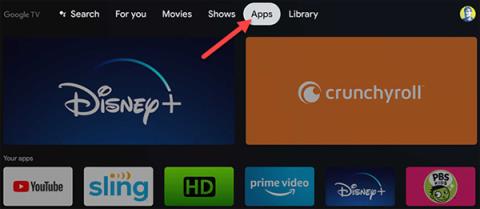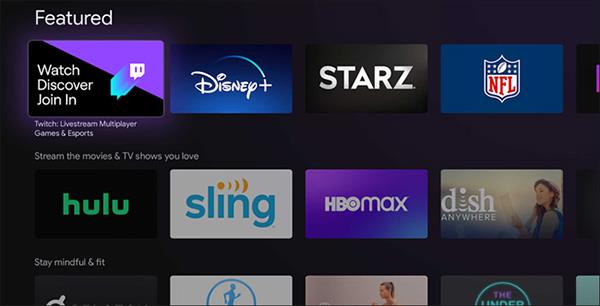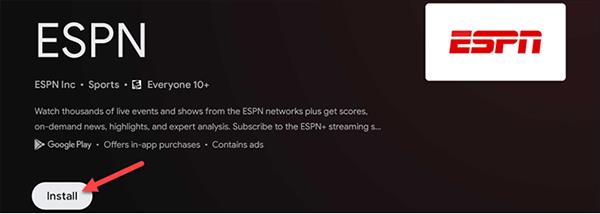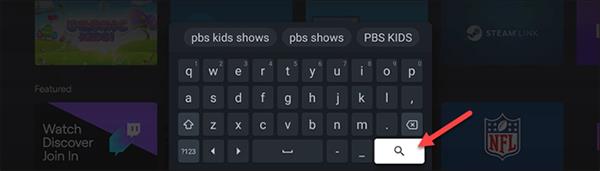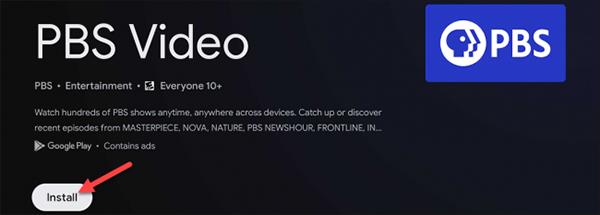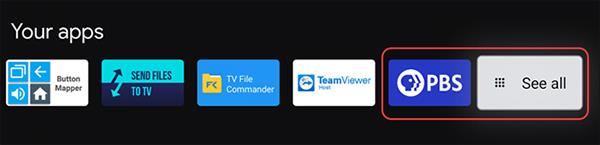Щоб мати доступ до максимальної кількості вмісту на своєму пристрої Google TV, знайдіть і завантажте кілька різних програм та ігор. На жаль, зробити це на таких пристроях, як « Chromecast з Google TV» не так просто, як відкрити Play Store, але в цій статті Quantrimang допоможе вам.
Такі пристрої, як "Chromecast з Google TV", мають мати доступ до програм Android, розроблених спеціально для телевізорів. Однак ви не можете відкрити Google Play Store безпосередньо, як це можна зробити на Android TV. Замість цього функція пошуку магазину буде вбудована у вкладку «Програми» на головному екрані.
На вкладці «Програми» ви побачите нові елементи для пошуку. Вибір списку відкриває список програм або ігор.

На вкладці «Програми» також є ряд різних рядків, як-от рядок «Пропоновані» , який містить пропозиції програм і впорядковано за категоріями.
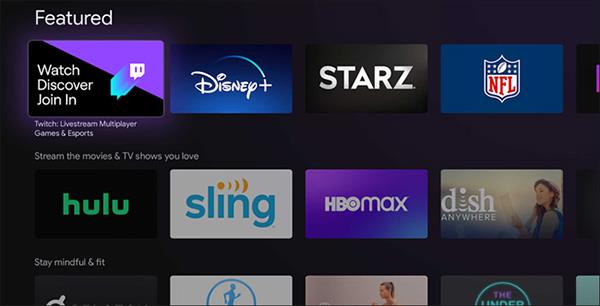
Виберіть програму або гру, а потім натисніть «Встановити» на інформаційній сторінці. Ви також можете переглянути знімки екрана цієї програми під кнопкою «Установити» .
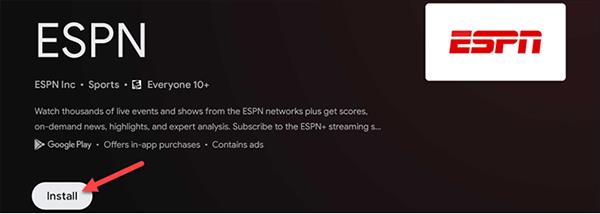
Під час пошуку це так само просто. Однак що, якщо ви хочете завантажити певну програму? Оскільки ви не можете безпосередньо відкрити Play Store, вам доведеться шукати цю програму чи гру.
У рядку «Категорії програм» виберіть «Пошук програм» .

Потім з’явиться екранна клавіатура, введіть назву програми, яку ви хочете завантажити. Виберіть піктограму пошуку, коли закінчите вводити текст. Якщо ваш пульт підтримує Google Assistant , ви можете використовувати голосовий пошук.
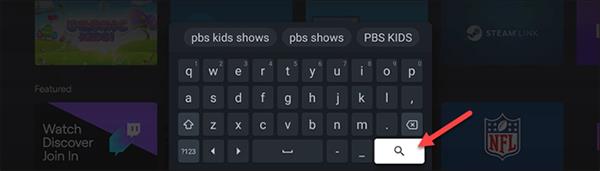
Перегляньте список результатів програм Google TV, щоб дізнатися, чи є програма, яку ви хочете завантажити. Якщо так, виберіть цю програму.
Виберіть «Встановити» на сторінці інформації. Знову ж таки, ви можете побачити знімки екрана програми під кнопкою «Установити» .
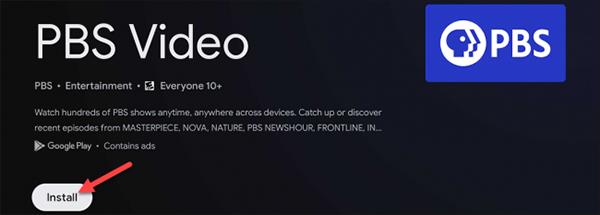
Коли програму буде встановлено, натисніть Відкрити , щоб відкрити її безпосередньо з Play Store. Ви можете знайти будь-які програми чи ігри, які ви щойно завантажили, у нижній частині рядка програм на головному екрані. Якщо програм більше 12, натисніть «Показати всі» , щоб переглянути весь список.
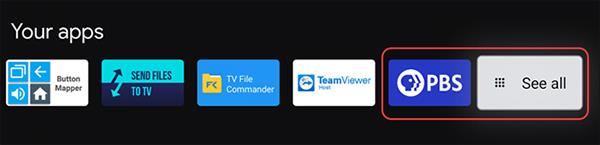
Також трохи дивно, що Google не дозволяє відкривати Play Store на приставках, модемах і телевізорах, але вкладку «Програми» можна використовувати дуже легко. І, звичайно, якщо ви хочете щось шукати, не забудьте функцію пошуку .